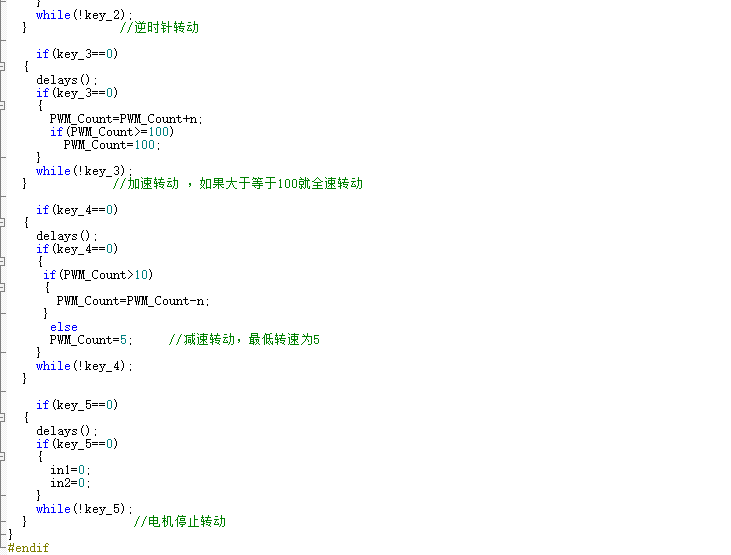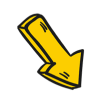转载自我的博客解决oppo r7splus刷机后基带丢失|串号丢失|无信号等问题方法 - GoodBoyboy的博客|惬意小屋-点滴记忆![]() https://blog.goodboyboy.top/92.html
https://blog.goodboyboy.top/92.html
注意
此教程仅测试oppor7splus机型,理论上高通机型都适用
此教程可能会清空手机所有资料,请提前备份资料!!!
开始
基带问题
先打开“拨号”(也就是打电话的那个app),输入“*#36446337#”进入工程模式
找到“software version”,点击
然后找到“baseband version”一栏查看是否有信息(也可以在设置里面的关于手机里面找到),如果有版本信息就说明基带没掉,而是NV分区出问题了,则可以跳过这一节了。
如果没有版本信息或者是乱码(不放心的话也算),就先下载官方的线刷包(下面贴出链接)先把基带刷上去,基带文件名称
应该为“NON-HLOS.bin”(其他型号手机不一定),进行线刷。
关机后按住“电源键+音量上”进入9008模式刷机(r7splus貌似没有fastboot模式,反而变成了更底层的9008模式)
恢复NV分区(上)
经过上面的步骤如果问题仍然存在,就说明不仅基带掉了(按上面步骤先刷回来),并且NV分区也损坏了。
这种情况就很麻烦,你需要准备一下几样东西来救回你的手机(毕竟没信号的手机和砖也没差多少了)
- 该机型的qcn文件
- 手机的IMEI码等一系类信息(等一下会说在哪里找)
- 刷qcn的软件(下面贴链接)
注:刷入qcn后如果需要再次刷入需要先清除原来的qcn(用刷qcn的软件或者直接格式化modemst1和modemst2两个分区)
恢复NV分区(下)
先用数据线连接电脑然后打开手机拨号“*#801#”,将“工程模式开关”,“serial”,“全端口开关”全部打开
然后打开“刷机帮串号修复神器”里面的程序,选择“高通”,“写入qcn”,选择你手机型号的qcn写入。
写入完成后关闭(防止端口被占用)
此时我们的qcn只是写入临时区域
之后我们打开QserIMEI(我觉得QserIMEI更友好,可以直接改IMEI,而且还兼容win11,qpst貌似只兼容win7)
找到左上角的“连接”,直接点就行,稍等一下,等“运行状态显示区”出现“success”即可
然后后我们的imei号输入“数据输入”,点击“写加密imei1”(卡1,2,还有meid类推)
最后我们点击“NV备份”,重启手机即可。
刷机工具,qcn文件资源
刷qcn工具|大部分机型qcn文件集合|亲测有效 - GoodBoyboy的博客|惬意小屋-点滴记忆![]() https://blog.goodboyboy.top/92.html
https://blog.goodboyboy.top/92.html
版权声明: 本博客所有文章除特别声明外,均采用 CC BY-NC-SA 4.0 许可协议。转载请注明来自 GoodBoyboy 's Blog|惬意小屋-点滴记忆!